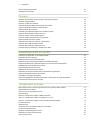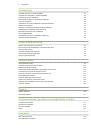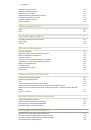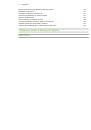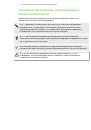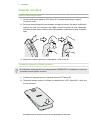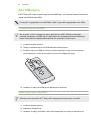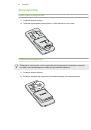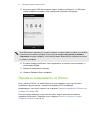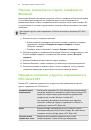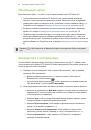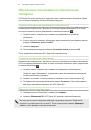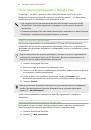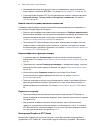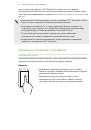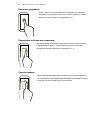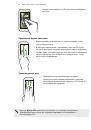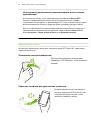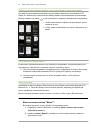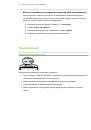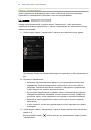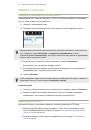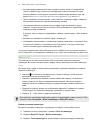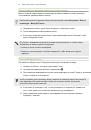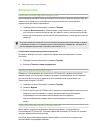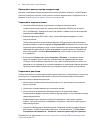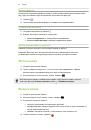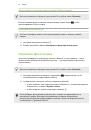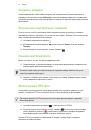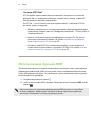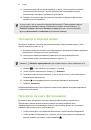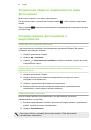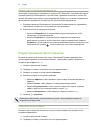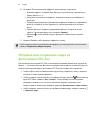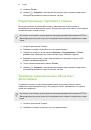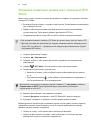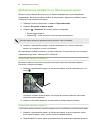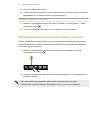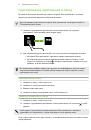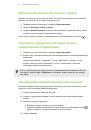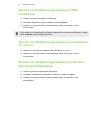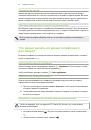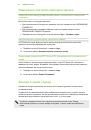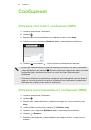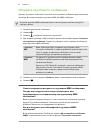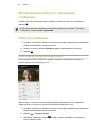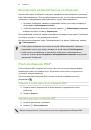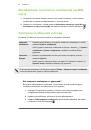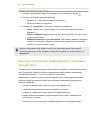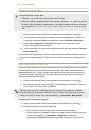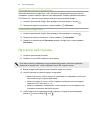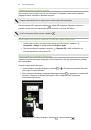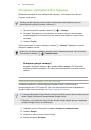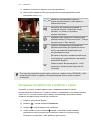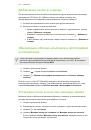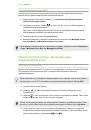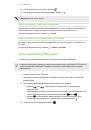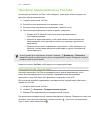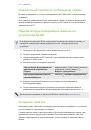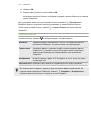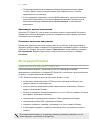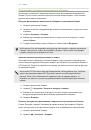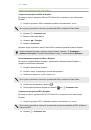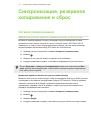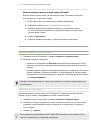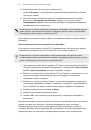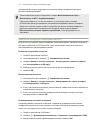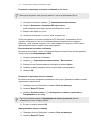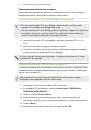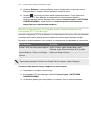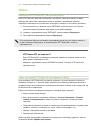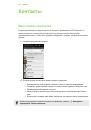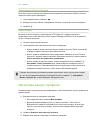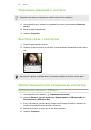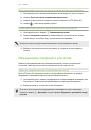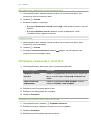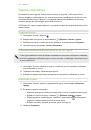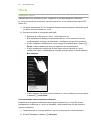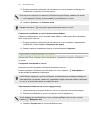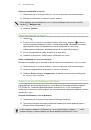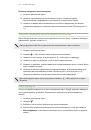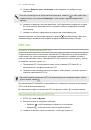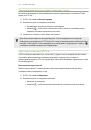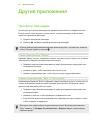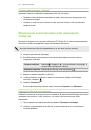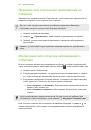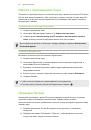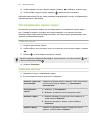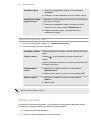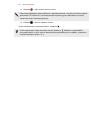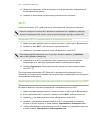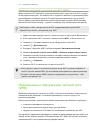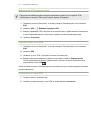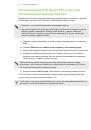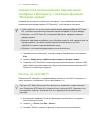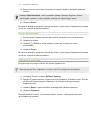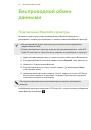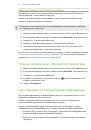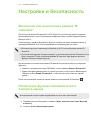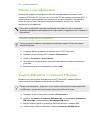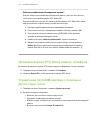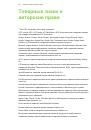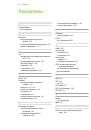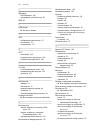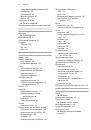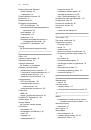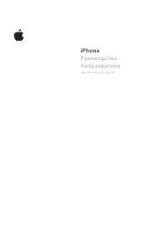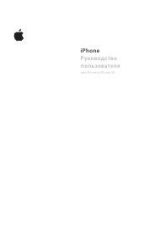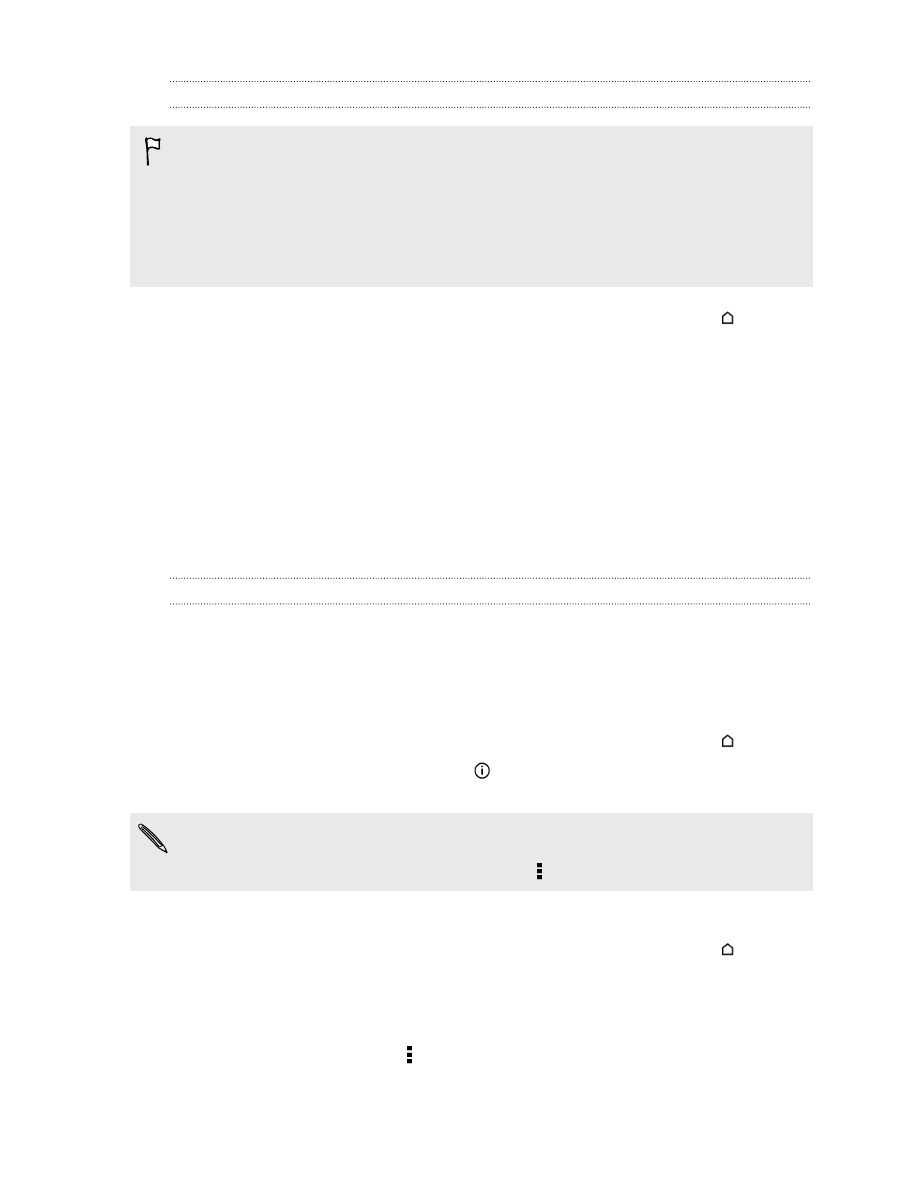
Настройка Google Now
Перед настройкой Google Now:
§
Убедитесь, что вы вошли в свою учетную запись Google.
§
Включите службы определения местоположения и убедитесь, что у вас есть доступ в
Интернет. Дополнительную информацию по службам определения местоположения
см. в разделе
Включение и отключение служб определения местоположения
150.
1.
Откройте приложение Google. Или проведите пальцем вверх от кнопки
.
2.
На последующих экранах будут показаны примеры информационных карточек
Google Now. Нажимайте
Далее
до перехода на экран
Получить Google Now!
3.
Нажмите
Да, я участвую
. Информационные карточки Google Now начнут
появляться на экране поиска Google.
4.
Чтобы просмотреть все доступные информационные карточки, нажмите
Показать
больше карточек
.
На экране поиска Google будут появляться дополнительные информационные карточки
по мере использования вами HTC Desire 601 для поиска в Интернете, создания встреч
и т. д.
Изменение настроек карточек
Вы можете индивидуально настроить параметры карточек Google Now в соответствии со
своими информационными потребностями. Например, вы можете изменить единицы
измерения в карточке "Погода" или вид транспорта в карточке Дорожная обстановка.
Также можно указать сведения для некоторых карточек или запретить отображение
карточки на экране поиска Google.
1.
Откройте приложение Google. Или проведите пальцем вверх от кнопки
.
2.
При отображении карточки нажмите
, а затем выберите настройки, которые вы
хотите изменить, в нижней части карточки.
Для некоторых карточек необходимо указать определенные сведения, например,
рабочий адрес или спортивные команды и акции, которые вас интересуют, для этого
прокрутите экран до конца вниз, а затем нажмите >
Настройки
>
Мои данные
.
Отключение и and скрытие карточек
1.
Откройте приложение Google. Или проведите пальцем вверх от кнопки
.
2.
Выполните любое из следующих действий.
§
Для отключения карточки проведите пальцем влево или вправо.
§
Чтобы запретить отображение карточки на экране поиска Google, прокрутите
экран вниз и нажмите >
Настройки
>
Google Now
. Нажмите на
переключатель
Вкл./выкл.
рядом с карточкой, которую вы хотите скрыть.
93
Поиск и веб-браузер